Dieses wunderschöne Tutorial durfte ich mit der Erlaubnis von Estela übersetzen.
Das TUT könnt Ihr hier finden:
Obrigado Estela por me permitir traduzir estes maravilhosos tutoriais !!!
Insubstituivel
Ich arbeite mit PSP X8 - dieses TUT kann aber problemlos mit allen anderen Versionen gebastelt werden.
Wenn bei Bild - Größe ändern nicht dazu geschrieben wird immer ohne Haken bei Größe aller Ebenen anpassen.
Einstellen - Schärfe - Scharfzeichnen wird nicht extra erwähnt - nach persönlichem Ermessen.VG Farbe = Vordergrundfarbe, HG = Hintergrundfarbe.
Das Auswahlwerkzeug (K) wird immer mit der Taste M deaktiviert.
Das Auswahlwerkzeug (K) wird immer mit der Taste M deaktiviert.
.... und diese Filter !!!!
Filters Unlimited 2.0 - &<SandFlowers Special V> - Design Videowand
VanDerLee - Unplugged-X - Rotocube
dsb flux - Linear Transmission
FM Tile Tools - Blend Emboss, Saturation Emboss
Simple - Top Left Mirror
AAA Frames - Texture Frame
AP Lines - Lines SilverLining
Die meisten Filter können HIER geladen werden !!!
Öffne die Tuben und eine transparente Ebene - Größe 800 x 550 Pixel.
Stelle die VG Farbe auf eine dunklere Farbe - die HG Farbe auf eine hellere Farbe.
Erstelle diesen linearen Farbverlauf :
Punkt 1:
Die Ebene mit dem Farbverlauf füllen.
Einstellen - Unschärfe - Gaußsche Unschärfe - Radius 50.
Effekte - Bildeffekte - Versatz :
Ebene duplizieren - Bild - Spiegeln - Horizontal - Mischmodus auf Überzug.
Zusammenfassen - Sichtbare zusammenfassen.
Punkt 2:
Effekte - Plugins - VanDerLee - Unplugged-X - Rotocube - als Farbe die HG Farbe :
Effekte - Plugins - dsb flux - Linear Transmission :
Einstellen - Bildschärfe hinzufügen/entfernen - Bildrauschen hinzufügen :
Effekte - Plugins - FM Tile Tools - Blend Emboss - Standardwerte.
Effekte - Plugins - Simple - Top Left Mirror.
Punkt 3:
Aktiviere das Auswahlwerkzeug (S) - Benutzerdefinierte Auswahl :
Auswahl in Ebene umwandeln - Auswahl verkleinern um 20 Pixel.
Effekte - Plugins - Filters Unlimited 2.0 - &<SandFlowers Special V> - Design Videowand :
Auswahl verkleinern um 20 Pixel - Effekte - Plugins - Filters Unlimited 2.0 - &<SandFlowers Special V> - Design Videowand - wie eingestellt.
Bild - Spiegeln - Horizontal und Vertikal.
Punkt 4:
Auswahl verkleinern um 20 Pixel - Einstellen - Unschärfe - Gaußsche Unschärfe - Radius 50.
Effekte - Plugins - AAA Frames - Texture Frame - wie eingestellt - nur Width auf 14 stellen.
Auswahl aufheben - optional die Farbe mit Einstellen - Farbton und Sättigung - Farbton/Sättigung/Helligkeit etwas dunkler stellen.
Punkt 5:
Aktiviere das Auswahlwerkzeug (S) - Benutzerdefinierte Auswahl :
Kopiere die Hintergrundtube - als neue Ebene einfügen - Größe so anpassen das sie schön in den Rahmen passt - Auswahl umkehren - den Entf Button drücken - Auswahl aufheben.
Effekte - Plugins - FM Tile Tools - Saturation Emboss - Standardwerte.
Zusammenfassen - Nach unten zusammenfassen.
Effekte - 3D Effekte - Schlagschatten - als Farbe die VG Farbe :
Punkt 6:
Aktiviere die unterste Tube - kopiere die Tube Deco-1 - als neue Ebene einfügen.
Ebene duplizieren - Effekte - Geometrieeffekte - Parallelogramm :
Effekte - Plugins - AP Lines - Lines SilverLining :
Bild - Rand hinzufügen - 35 Pixel - Symmetrisch - weiß.
Punkt 7:
Kopiere jeweils die Personen- und die Decotube - Größe anpassen - an ihren Platz schieben.
Effekte - 3D Effekte - Schlagschatten - wie eingestellt.
Kopiere die Tube Texto - als neue Ebene einfügen - nach rechts oben schieben.
Eventuell kolorieren - dazu Auswahl - Auswahl alles - Auswahl schwebend - Auswahl nicht schwebend - die Auswahl mit der Farbe füllen - Auswahl aufheben.
Bild - Rand hinzufügen - 1 Pixel - Symmetrisch - VG Farbe.
Bild - Rand hinzufügen - 3 Pixel - Symmetrisch - HG Farbe.
Bild - Rand hinzufügen - 1 Pixel - Symmetrisch - VG Farbe.
Füge noch Dein WZ und das © des Künstlers ein und speichere das Bild als jpg Datei ab !!!




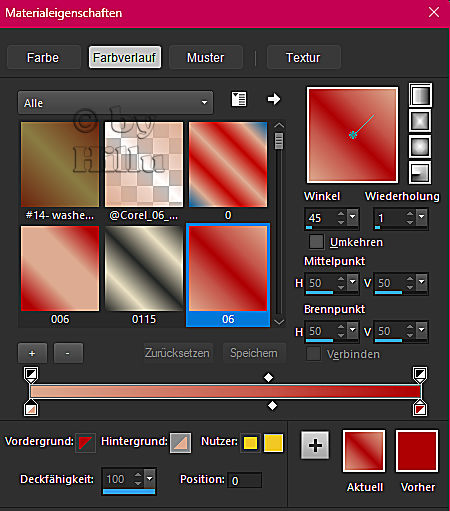










Keine Kommentare:
Kommentar veröffentlichen